Doppelte Werte in Excel-Tabellen können zu fehlerhaften Analysen, falschen Berechnungen oder ungenauen Berichten führen. Excel bietet mehrere effiziente Methoden, um doppelte Einträge zu finden und zu entfernen – je nach Anwendungsfall und gewünschtem Vorgehen.
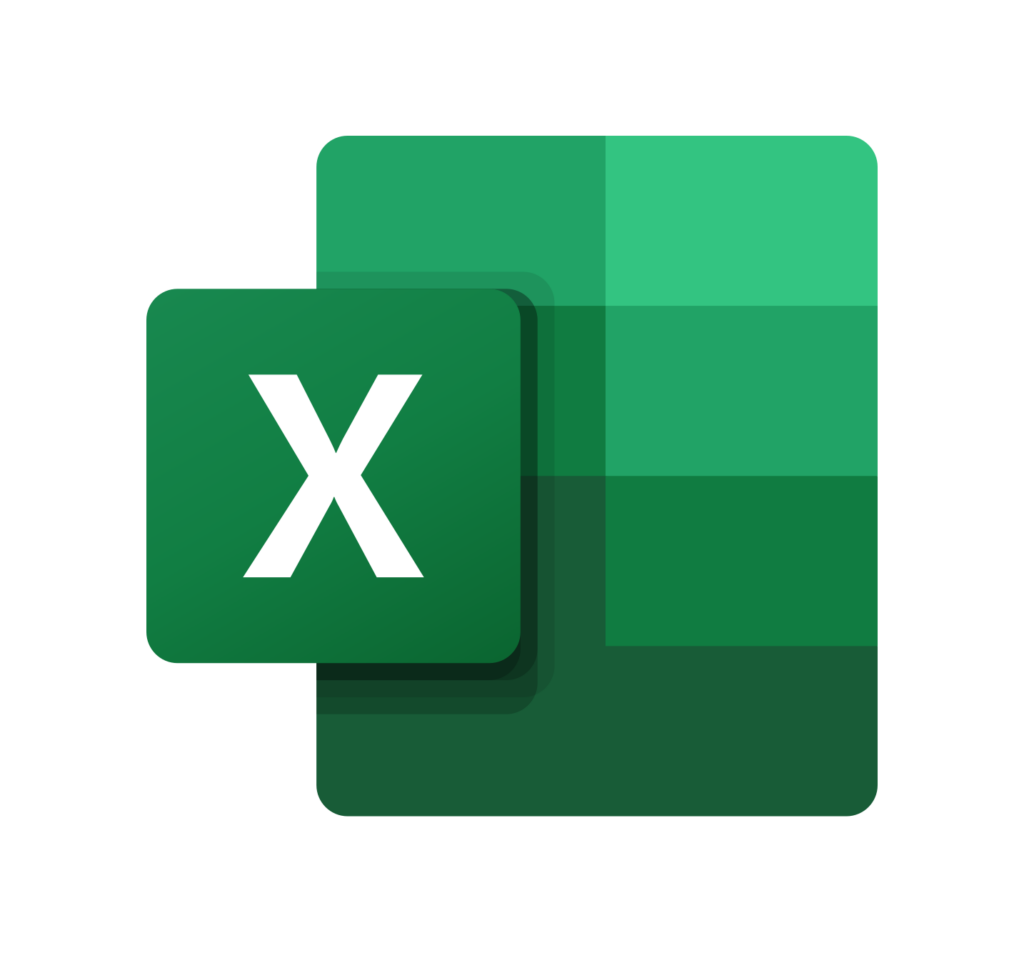
Im Folgenden werden folgende Methoden erklärt:
- Mit der Funktion „Doppelte Werte entfernen“ (schnell und direkt)
- Mit bedingter Formatierung (um Duplikate zu markieren, aber nicht zu löschen)
- Mit der ZÄHLENWENN-Funktion (für eine gezielte Analyse und manuelles Entfernen)
- Mit Power Query (automatisierte Bereinigung für große Datenmengen)
Inhalt
- Methode 1: Doppelte Werte mit der integrierten Funktion entfernen
- Methode 2: Doppelte Werte mit bedingter Formatierung markieren
- Methode 3: Doppelte Werte mit der ZÄHLENWENN-Funktion finden
- Methode 4: Doppelte Werte mit Power Query entfernen
- Wann sollten welche Methoden verwendet werden?
- Weitere Tipps für den Umgang mit doppelten Werten
- Fazit
Methode 1: Doppelte Werte mit der integrierten Funktion entfernen
Diese Methode löscht alle Zeilen, die doppelte Werte enthalten. Beachten Sie, dass diese Methode die doppelten Werte unwiderruflich entfernt – erstellen Sie daher vorher eine Sicherungskopie der Daten.
- Markieren Sie den Bereich, in dem doppelte Werte entfernt werden sollen.
- Wechseln Sie zum Reiter Daten und klicken Sie auf Duplikate entfernen.
- Wählen Sie die Spalte(n) aus, in denen Excel nach Duplikaten suchen soll.
- Klicken Sie auf OK. Excel entfernt alle doppelten Werte und zeigt eine Meldung an, wie viele Zeilen gelöscht wurden.
Methode 2: Doppelte Werte mit bedingter Formatierung markieren
Diese Methode hebt doppelte Werte visuell hervor, sodass Sie diese später manuell überprüfen und entscheiden können, ob sie entfernt werden sollen.
- Markieren Sie die Spalte oder den Bereich, in dem Sie doppelte Werte überprüfen möchten.
- Gehen Sie zum Reiter Start und klicken Sie auf Bedingte Formatierung > Regeln zum Hervorheben von Zellen > Doppelte Werte.
- Wählen Sie eine Formatierung aus, z. B. eine rote Markierung, und klicken Sie auf OK.
Methode 3: Doppelte Werte mit der ZÄHLENWENN-Funktion finden
Die ZÄHLENWENN-Funktion ermöglicht eine gezielte Analyse von doppelten Werten in einer Spalte.
- Fügen Sie eine neue Hilfsspalte hinzu, z. B. „Duplikat-Check“.
- Geben Sie in die erste Zelle dieser Spalte folgende Formel ein:
=ZÄHLENWENN(A:A;A2). Diese Formel zählt, wie oft der Wert in A2 in der gesamten Spalte A vorkommt. - Ziehen Sie die Formel nach unten, um sie auf alle Zeilen anzuwenden.
- Filtern Sie die Werte, bei denen das Ergebnis größer als 1 ist – diese Einträge sind doppelt vorhanden.
- Entfernen Sie manuell die gewünschten Duplikate oder nutzen Sie die Filterfunktion.
Methode 4: Doppelte Werte mit Power Query entfernen
Power Query ist besonders nützlich für die automatisierte Bereinigung großer Datenmengen.
- Markieren Sie den Datenbereich in Ihrer Tabelle.
- Gehen Sie zu Daten > Aus Tabelle/Bereich, um Power Query zu öffnen. Aktivieren Sie „Tabelle hat Überschriften“, falls erforderlich.
- Wählen Sie in Power Query die Spalte(n) aus, in denen Duplikate entfernt werden sollen.
- Klicken Sie auf Start > Duplikate entfernen.
- Schließen und laden Sie die bereinigten Daten zurück in Excel.
Wann sollten welche Methoden verwendet werden?
Je nach Situation gibt es unterschiedliche Methoden zur Bereinigung doppelter Werte:
| Methode | Vorteile | Nachteile |
|---|---|---|
| „Duplikate entfernen“ | Schnell und einfach | Entfernt Daten dauerhaft |
| Bedingte Formatierung | Markiert Duplikate zur manuellen Überprüfung | Löscht keine Daten |
| ZÄHLENWENN-Funktion | Flexible Analyse, speziell für bestimmte Spalten | Erfordert manuelle Filterung |
| Power Query | Ideal für große Datensätze, wiederverwendbare Abfragen | Höhere Komplexität |
Weitere Tipps für den Umgang mit doppelten Werten
- Erstellen Sie eine Sicherungskopie, bevor Sie Daten entfernen.
- Nutzen Sie Filter, um doppelte Werte zunächst nur zu überprüfen.
- Kombinieren Sie mehrere Methoden, wenn ein einzelner Ansatz nicht ausreicht.
- Verwenden Sie die Funktion
=GLÄTTEN(A2), um überflüssige Leerzeichen zu entfernen. - Nutzen Sie den erweiterten Filter, um eindeutige Werte in einem separaten Bereich anzuzeigen.
Fazit
Doppelte Werte in Excel können zu ungenauen Analysen und fehlerhaften Berichten führen. Mit den vorgestellten Methoden – von der schnellen Funktion „Duplikate entfernen“ über bedingte Formatierung und ZÄHLENWENN bis hin zu Power Query – können Sie doppelte Einträge effizient identifizieren und bereinigen. Wählen Sie die Methode, die am besten zu Ihren Daten und Anforderungen passt, und stellen Sie sicher, dass Sie immer eine Sicherungskopie Ihrer Daten haben.
Meroth IT-Service ist Ihr lokaler IT-Dienstleister in Frankfurt am Main für kleine Unternehmen, Selbstständige und Privatkunden
Kostenfreie Ersteinschätzung Ihres Anliegens?
Werbung
(**) UVP: Unverbindliche Preisempfehlung
Preise inkl. MwSt., zzgl. Versandkosten


